Werbeprojektplanung
Für die Projektplanung wird ein Kartenformular verwendet, die sog. Werbeprojektkarte. Diese erreichen Sie über den Werbeprojekt-Explorer.
Beispiel Werbeprojektkarte:
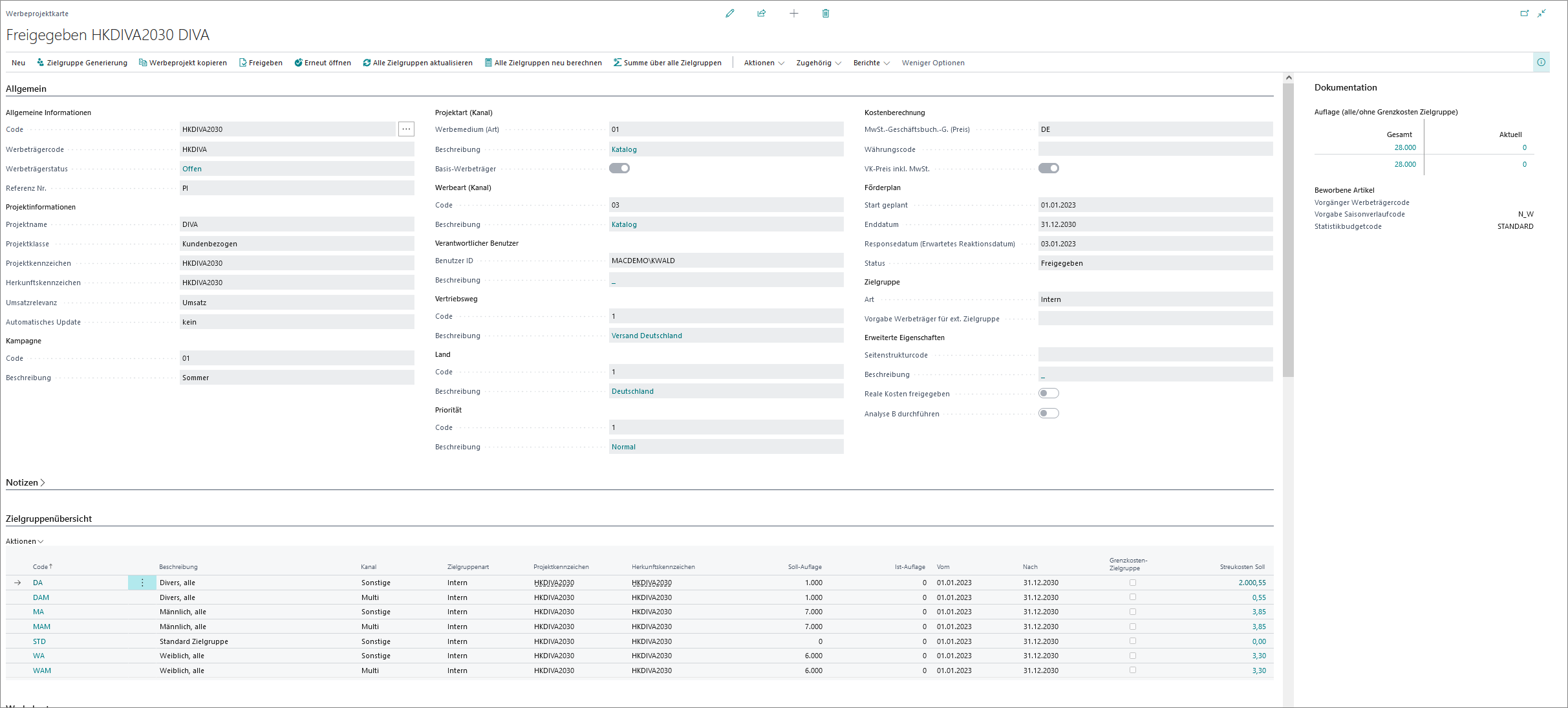
Zielgruppen
Zur Planung eines Werbeprojektes gehört auch das Definieren von Zielgruppen mit ihren Soll-Kennzahlen (z.B. Auflagen und Quoten zu Response, Stück- und Wertbetrachtung etc.).
D.h., die Kunden, von denen erwartet wird, das sie auf Basis dieses Werbeprojektes aktiv werden und Bestellungen tätigen, werden in verschiedene Zielgruppen aufgeteilt.
Der FastTab Zielgruppenübersicht auf der Werbeprojektkarte zeigt eine Übersicht der aktuell hinterlegten Zielgruppen und bietet die Möglichkeit, neue Zielgruppen zu erfassen:

Bei der Zielgruppe STD handelt es sich um eine Vorgabezielgruppe, die automatisch gefüllt wird.
Für diese Zielgruppe lässt sich keine Soll-Auflage eingeben, da diese Zielgruppe alle Kontakte beinhaltet, die nicht zu den anderen Zielgruppen passen.
Zielgruppen können sowohl manuell als auch automatisch über die Funktion Zielgruppe Generierung erstellt werden:
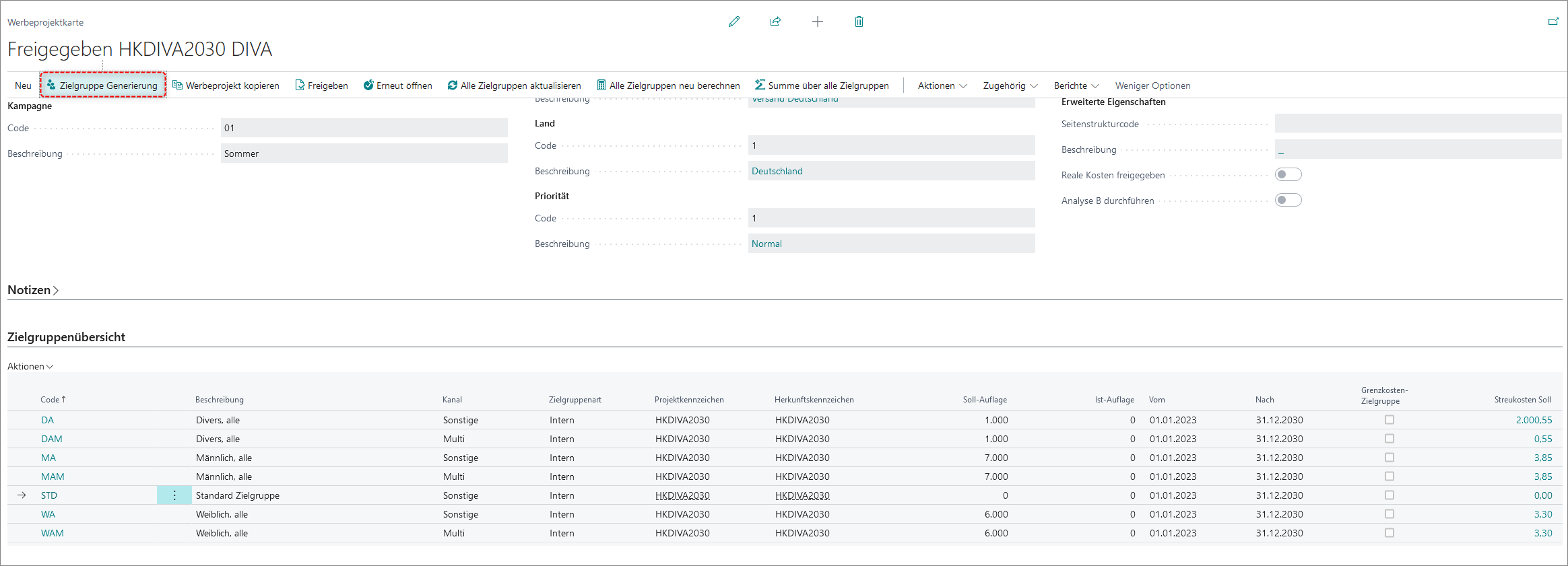
Bei Klick auf den Button Zielgruppe Generierung öffnet sich die Übersicht der Werbezielgruppen-Vorgaben.
In der Übersicht sind bereits verschiedene Zielgruppen angelegt, die wiederholt in Werbeprojekten angesprochen werden sollen. Die Zielgruppen werden i.A. der jeweiligen Werbeaktionen erstellt:
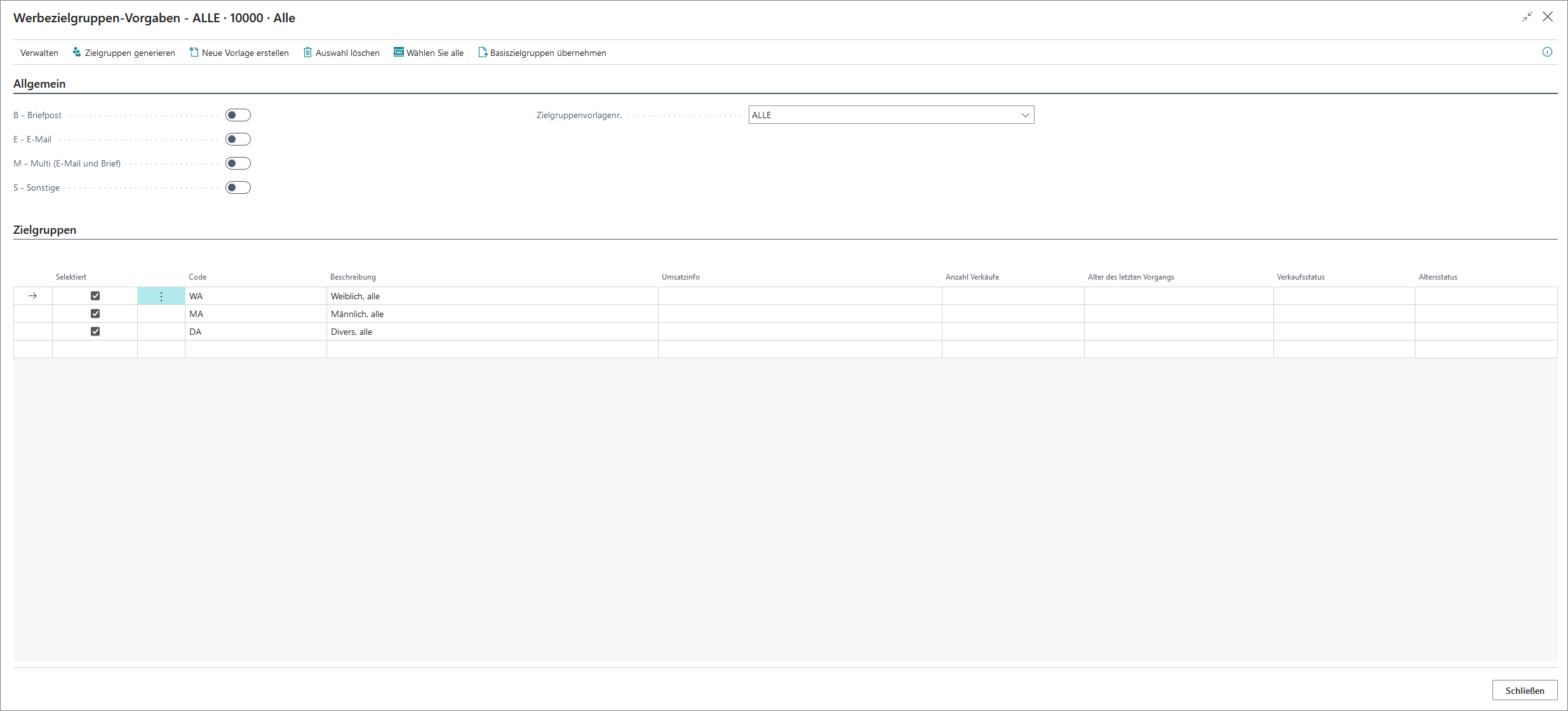
Beim Aufruf des Formulars können unterschiedliche Kanäle ausgewählt werden. Über die Auswahl eines Kanals kann differenziert werden, auf welchem Weg die Kunden Informationen erhalten haben.
Wird keine Auswahl vorgenommen, laufen alle Vorgänge auf die Option Sonstige:
- B - Briefpost
- E - E-Mail
- M - Multi (E-Mail und Briefpost)
- S - Sonstige
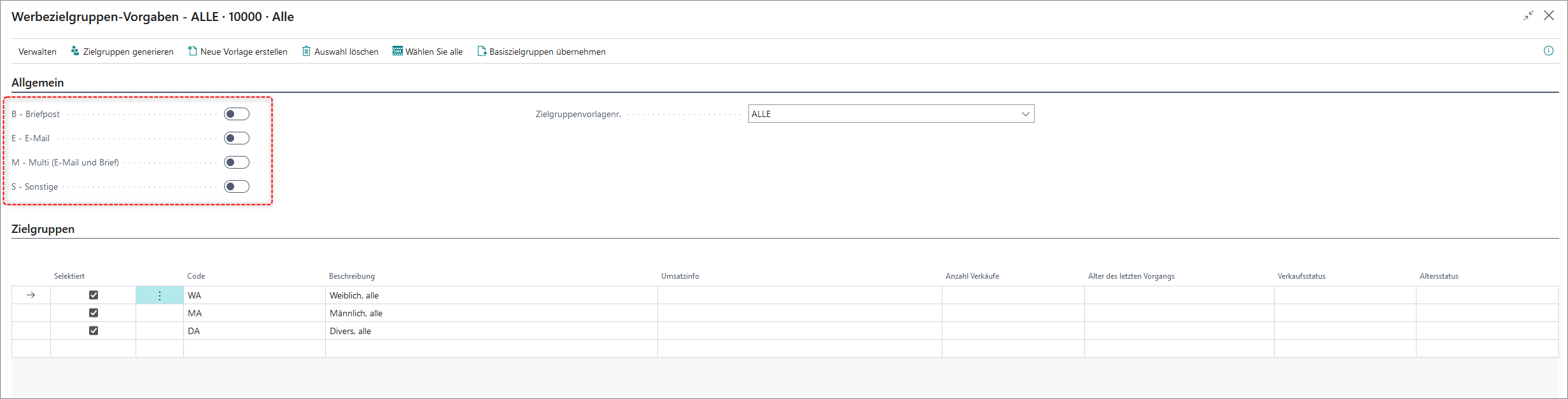
Über den Button Zielgruppen generieren können schnell und einfach Zielgruppen definiert werden. Es wird folgende Meldung angezeigt:
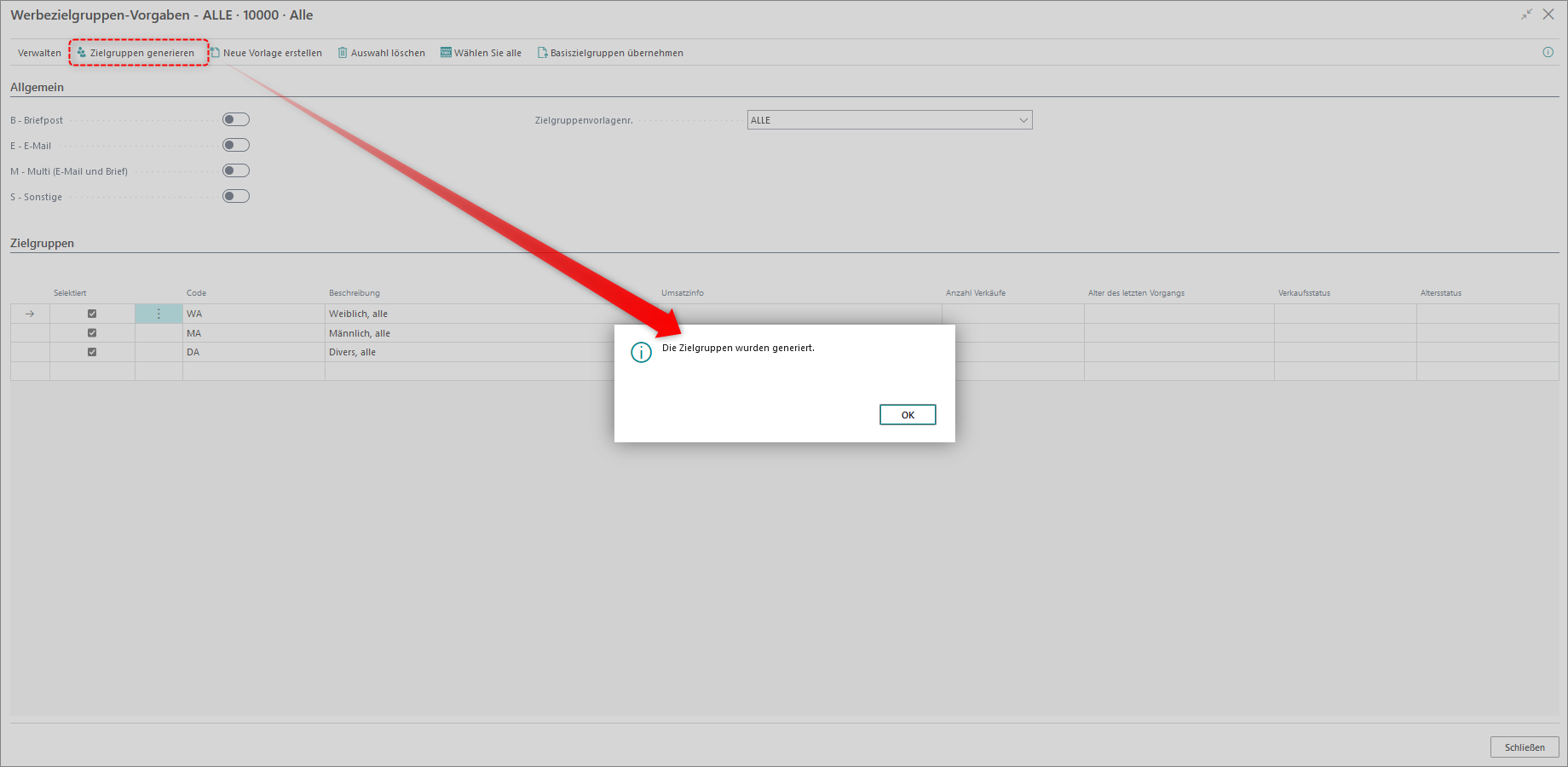
Bestätigen Sie die Meldung mit OK.
Funktionen
Im Menü der Werbezielgruppen-Vorgaben stehen Ihnen die folgenden Funktionen zur Verfügung:

Erklärung:
Zielgruppen generieren Zielgruppen können generiert und der Projektplanung zugewiesen werden. Die Zielgruppen können aus der Zielgruppenvorlage aufgerufen wurde. Hierbei werden die ausgewählten Kanäle berücksichtigt.
Neue Vorlage erstellen Diese Funktion generiert nach Abfrage auf Basis der aktuellen Zielgruppenvorlage eine neue Vorlage, die benannt werden muss.
Auswahl löschen Über diese Funktion können Sie die bereits erstellten Zielgruppen löschen.
Alle auswählen Über diese Funktion können Sie alle Zielgruppen auswählen.
**Basiszielgruppen übernehmen **Über diese Funktion können Sie Basiszielgruppen auszuwählen. Die Basis Zielgruppen werden im Systemwert 61000 erfasst und verwaltet.
Werbezielgruppen
Über die Werbeprojektkarte können Sie die jeweilige Werbeprojekt Zielgruppenkarte öffnen.
Wählen Sie zunächst die gewünschte Zielgruppe aus und klicken Sie anschließend im FastTab Zielgruppenübersicht auf den Button Werbezielgruppenkarte:
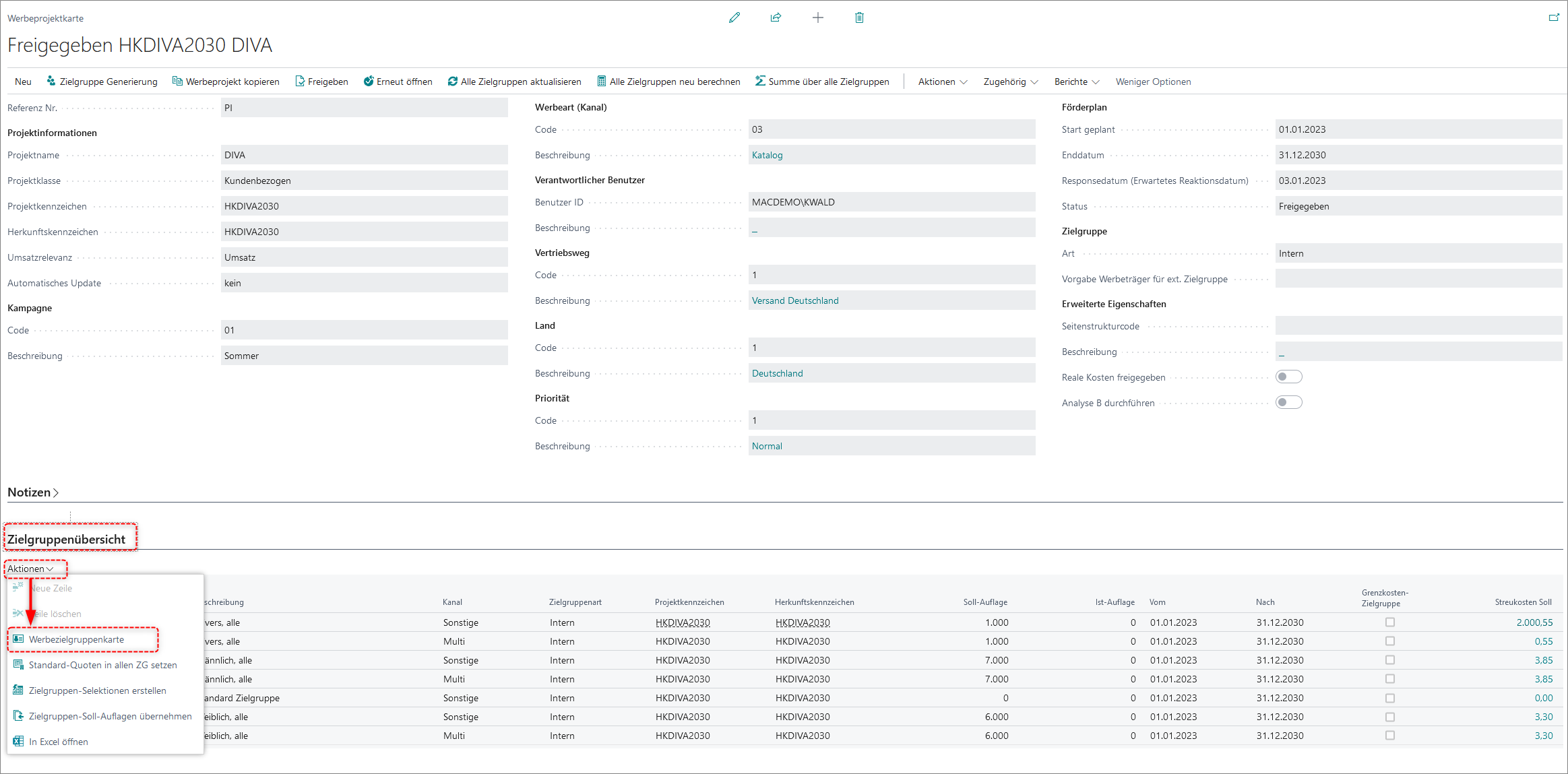
Es öffnet sich die zugehörige Werbeprojekt Zielgruppenkarte.
Auf der Zielgruppenkarte werden zunächst die Grunddaten für die einzelne Zielgruppe hinterlegt:
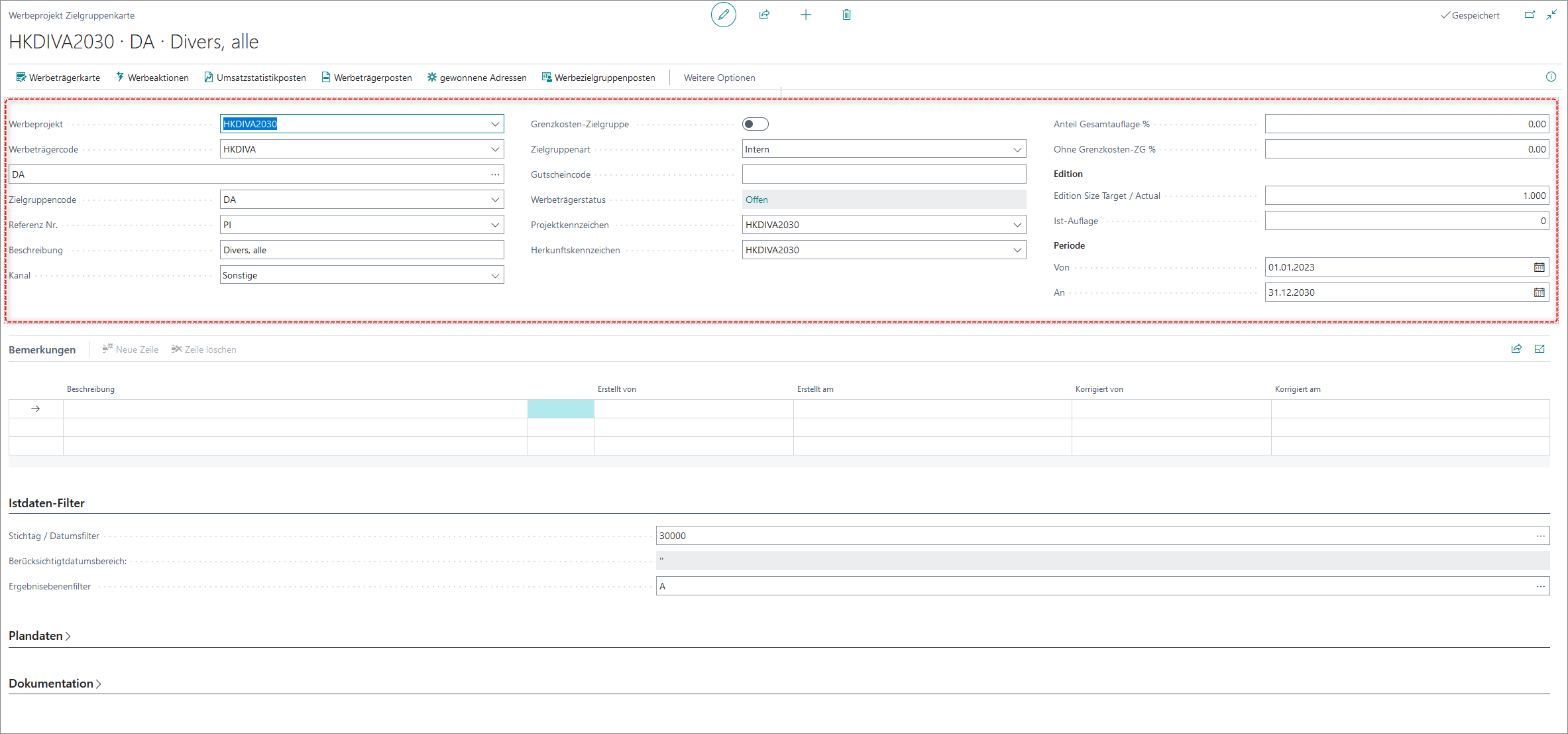
Anschließend werden die Soll-Werte geplant für:
Response
Stückbetrachtung
Wertbetrachtung
DB-Betrachtung
Kennzahlen und
Kostenbetrachtung
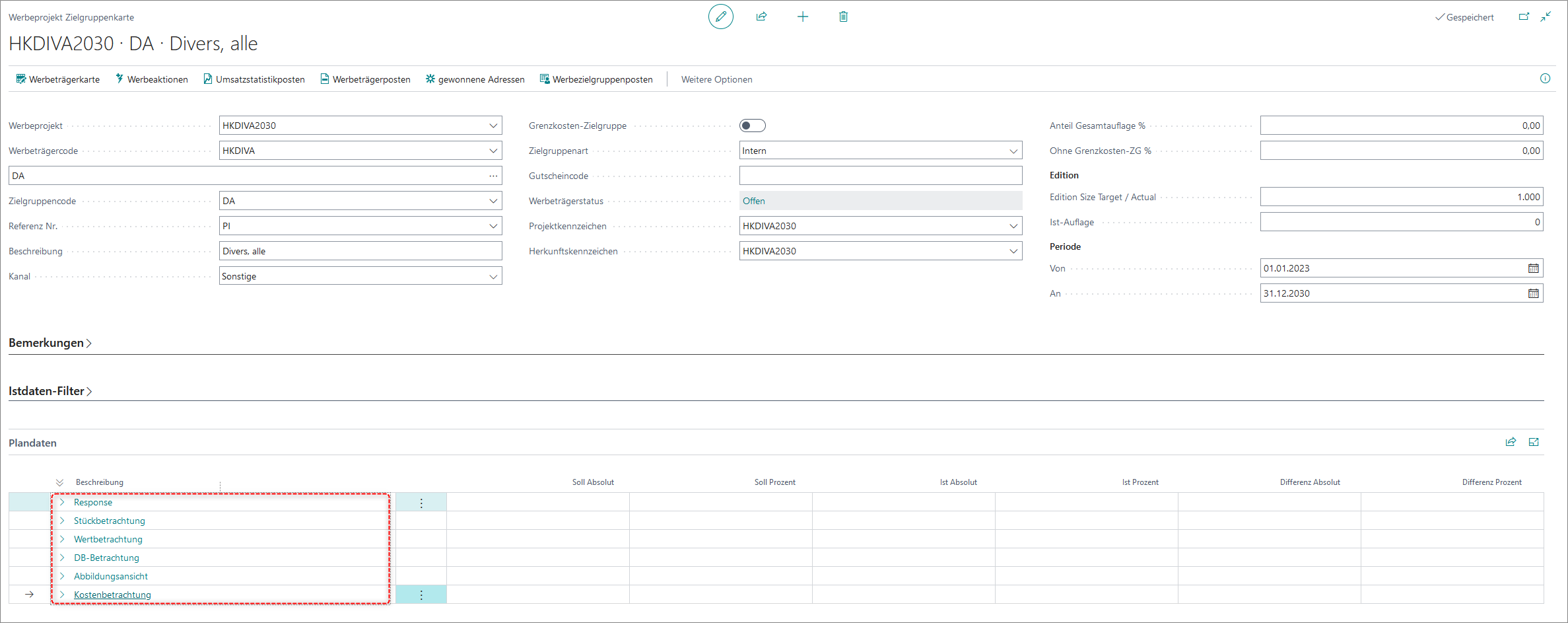
Die einzelnen Bereiche der Plandaten werden nachfolgend erläutert.
Response
Der FastTab Response besteht aus einer Eingabemöglichkeit für verschiedene Quoten und der automatischen Anzeige der Absolutwerte auf Basis der Quoten und der geplanten Zielgruppenauflage:
Stückbetrachtung
Die Stückbetrachtung dient dazu, weitere Quoten wie Rückstände, Stornierungen, Bestellumsatz durchschnittlich je Bestellung usw. zu planen. Zusätzlich werden die Anzahl neuer Adressen, die Anzahl neuer Kunden und entsprechende Absolutwerte angezeigt:
Wertbetrachtung
Die Wertbetrachtung dient der Planung der Projektverkäufe mittels Werten. Es werden zusätzlich zu den Quoten, die analog auf Stückebene geplant wurden, die Porto- und Verpackungskosten und Rabatte geplant.Es besteht die Möglichkeit, die hier geplanten Quoten durch die passenden Quoten der Stückbetrachtung zu ersetzen. Die zuvor hier erfassten Quoten bleiben jedoch für die zukünftige Verwendung erhalten:

DB-Betrachtung
Unter der DB-Betrachtung werden die Deckungsbeiträge I bis IV mittels des Wareneinsatzes, Portos und Verpackung, Provision, Personal- und Gemeinkostenzuschlägen und Gewinnen geplant:
Abbildungsansicht
In diesem Bereich werden verschiedene Kennzahlen angezeigt. Es kann der Anteil von Neukunden und Bestandskunden geplant werden:
Kostenbetrachtung
Bei der Kostenbetrachtung kann lediglich die Menge pro Einheit der Streukosten eingegeben werden. Dies dient jedoch lediglich der variablen Einzelkostendarstellung:
Nach Abschluss der Zielgruppenplanung werden auf der Werbeprojektkarte die **Kreations**-, **Produktions-** und **Streukosten** geplant:
Die Berechnung der Kreations-, Produktions- und Streukosten wird nachfolgend erläutert.
Werbekosten
Die Zielgruppenplanung ist auch kumuliert für alle Zielgruppen über die Werbeträger – Summe über alle Zielgruppen darstellbar (s.u.).
Nach Abschluss der Zielgruppenplanung werden auf der Werbeprojektkarte die Kreations- und Produktionskosten auf Projektebene geplant:
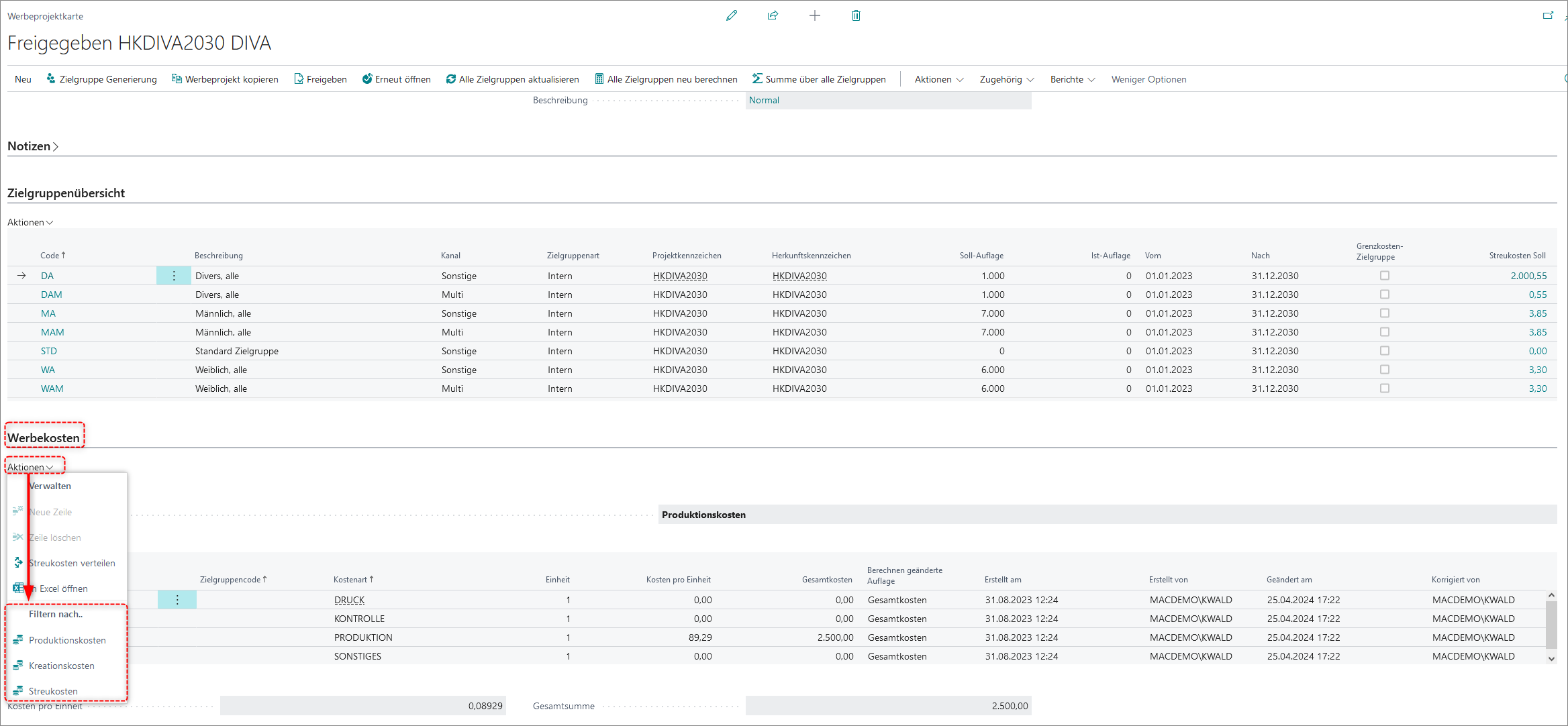
Kreationskosten:
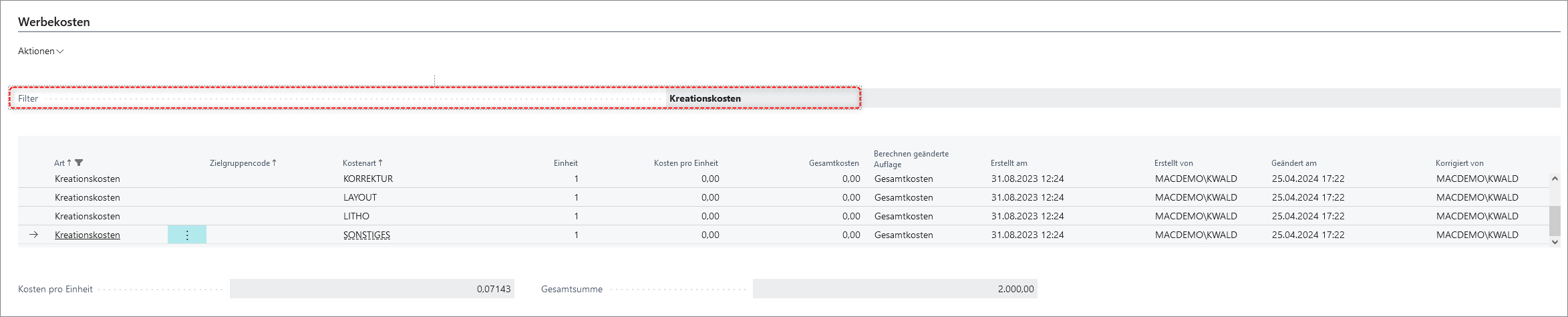
Produktionskosten:
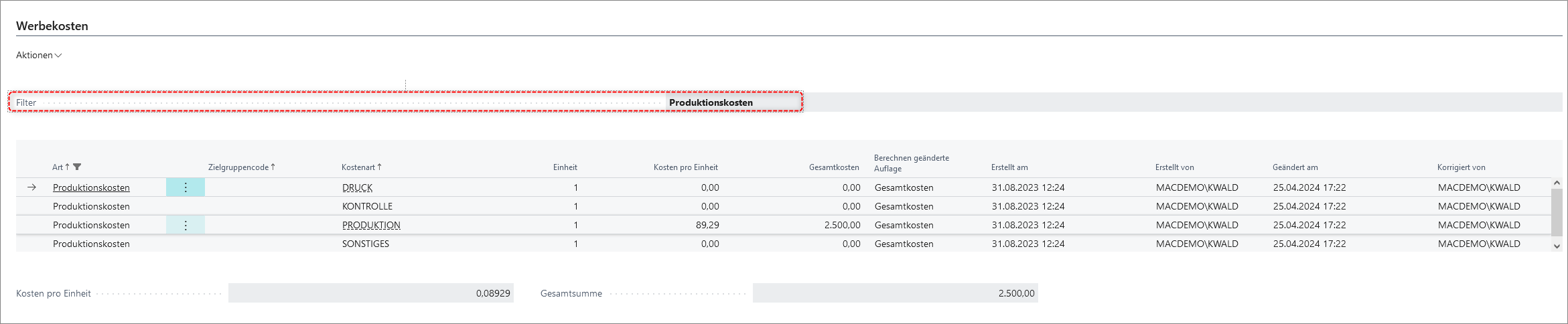
Streukosten
Die Streukosten hingegen werden pro Zielgruppe geplant:
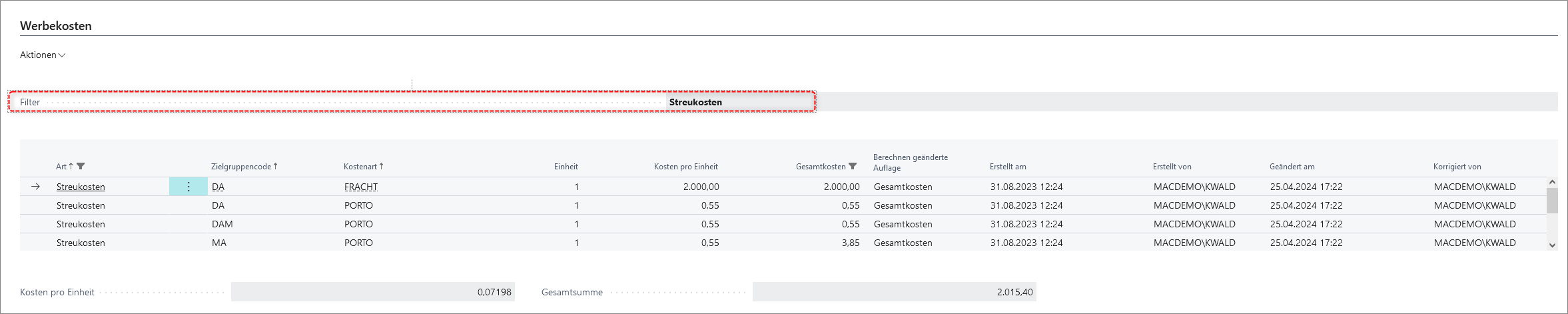
Zusätzlich besteht die Möglichkeit über Streukosten, die Kosten über bestimmte Zielgruppen zu verteilen. Dazu müssen die betroffenen Kanäle und evtl. Grenzkostenzielgruppen gewählt werden.
Optional können mehrere Rechnungsbeschreibungen und Beträge hinterlegt werden:

Für das Werbeprojekt werden die beworbenen Artikel geplant. Über die Funktion WTR-Sortiment übernehmen können Sie das Sortiment des dazugehörigen Werbeträgers übernehmen:
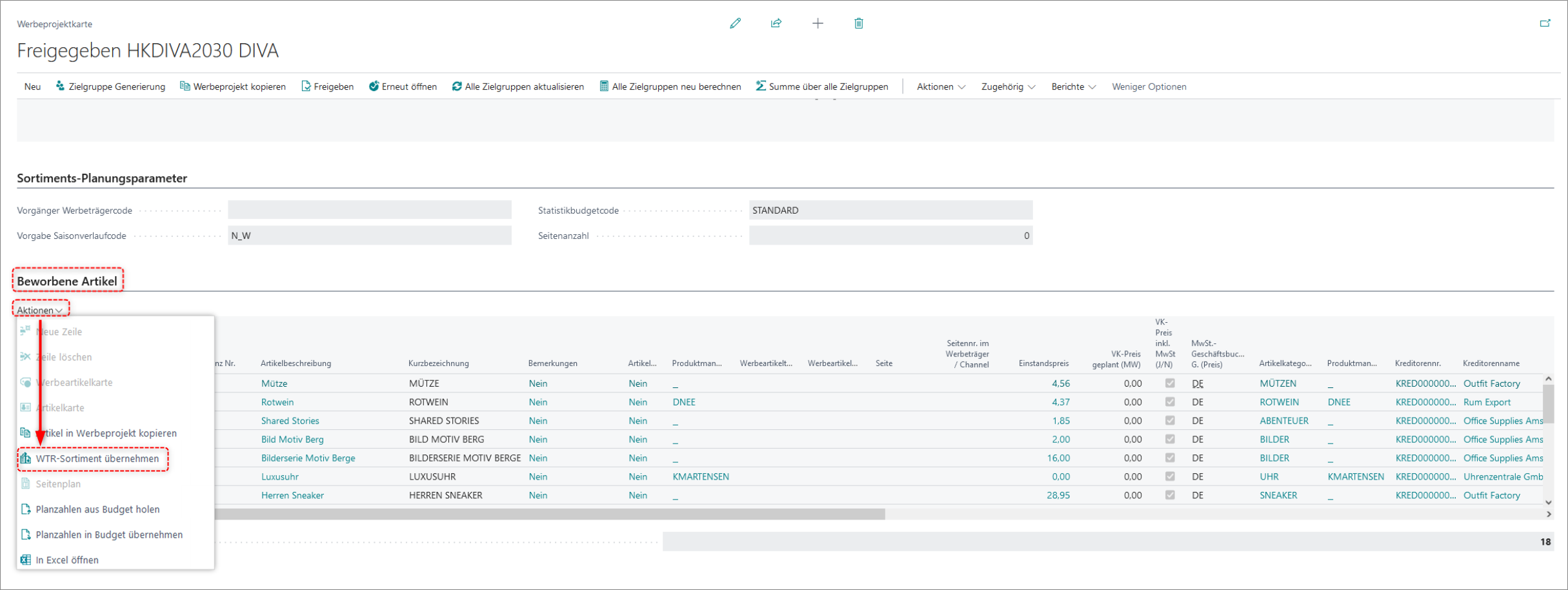
Zu Dokumentationszwecken wird automatisch eine Projektänderungshistorie gepflegt:

Bei Veränderungen an den Feldern Beschreibung, Ist-Auflage und Responsedatum werden diese in der Werbeprojektänderungshistorie protokolliert. Ebenfalls werden Angaben zur Erfassung, Korrektur, Aktivierung, Kostenfreigabe und Kostenstreuung dokumentiert.
Über den Pfad Zugehörig → Werbeprojekt gelangen Sie über den Button Werbezielgruppenkarte in die entsprechende Werbeprojektkarte:
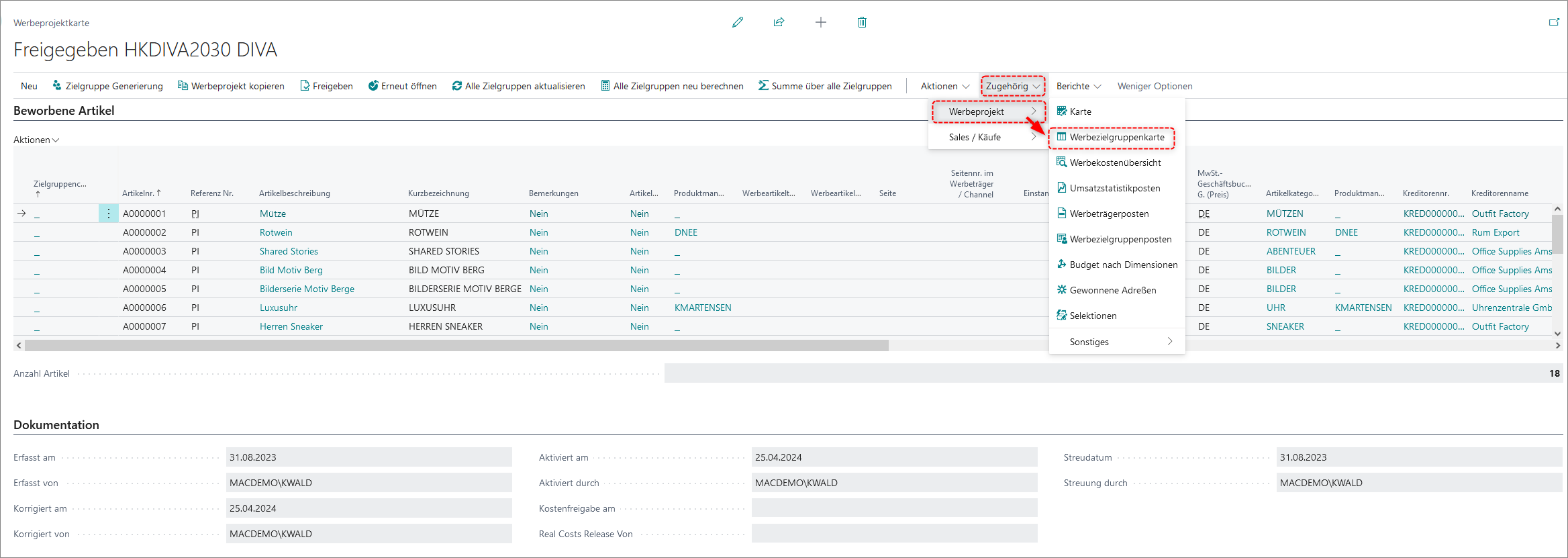
Es öffnet sich die Werbeprojekt Zielgruppenkarte.
Hier stehen Ihnen die folgende Funktionen zur Verfügung:
Standard-Quoten setzen
Quoten in alle Zielgruppen kopieren
Zielgruppe neu berechnen
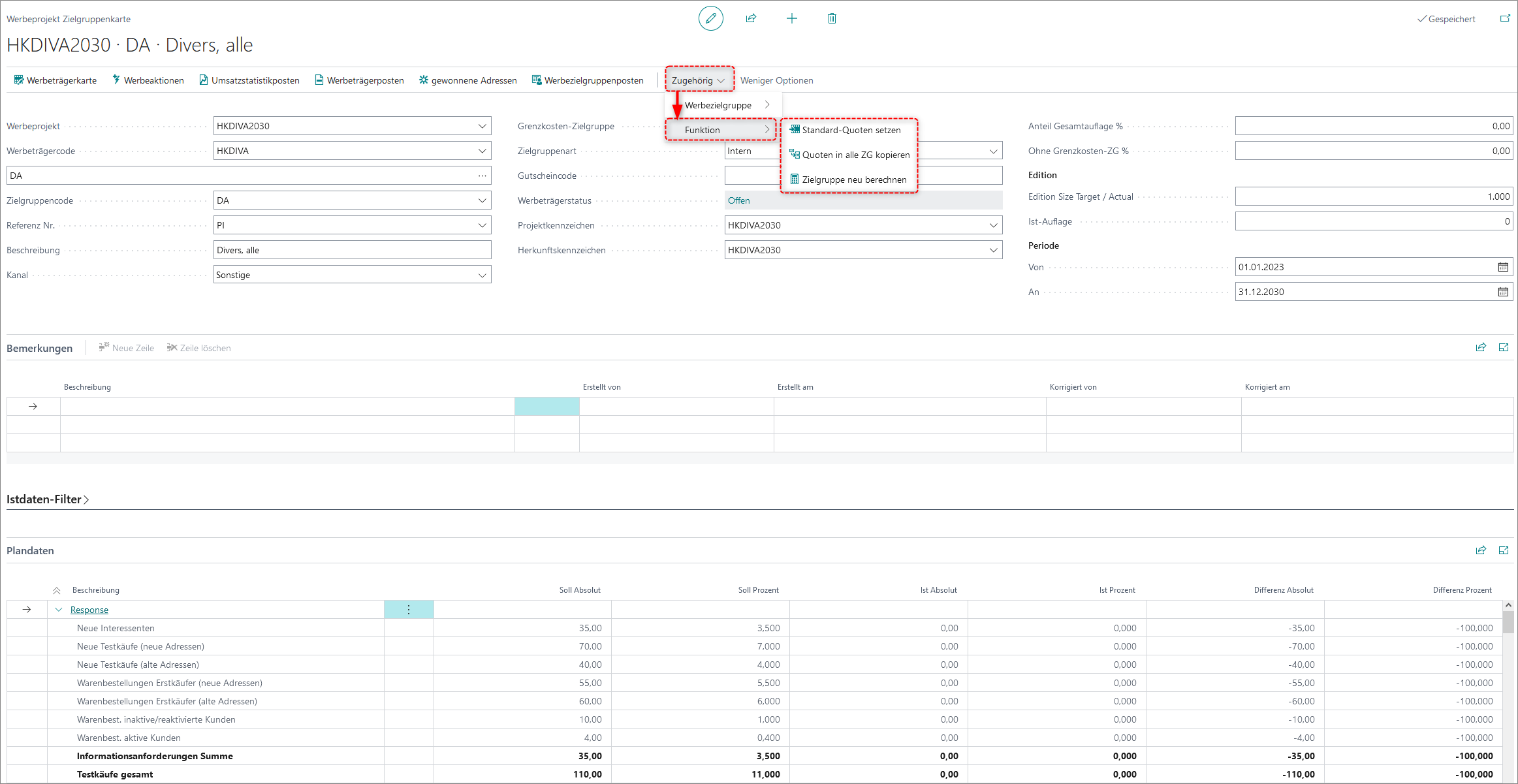
Standardquote setzen
Bei dieser Funktion werden z.B. die projektartabhängigen Quoten aus der Einrichtung in alle Zielgruppen des Projektes übernommen:

Zielgruppen Generierung
Über diese Funktion können Zielgruppen für das Werbeprojekt neu generiert werden. Klicken Sie dafür auf der Werbeprojektkarte auf den Button Zielgruppen Generierung:
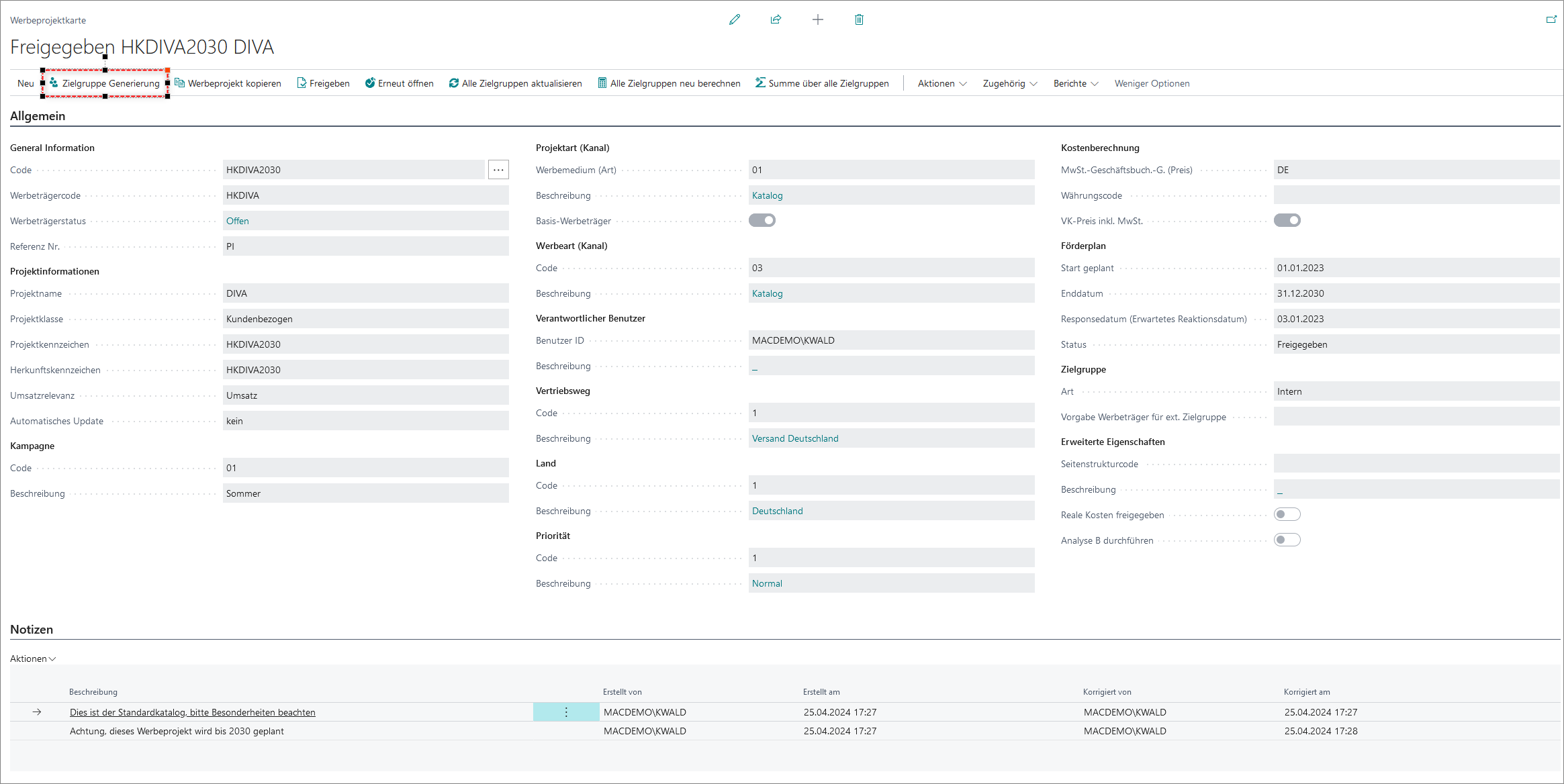
Es öffnet sich das Fenster Werbezielgruppen-Vorgaben. Um eine neue Zielgruppen zu generieren, muss der Haken im Feld Selektiert gesetzt sein.
Klicken Sie anschließend auf den Button Zielgruppen generieren. Die ausgewählte(n) Zielgruppe(n) werden dann in das Werbeprojekt übernommen:
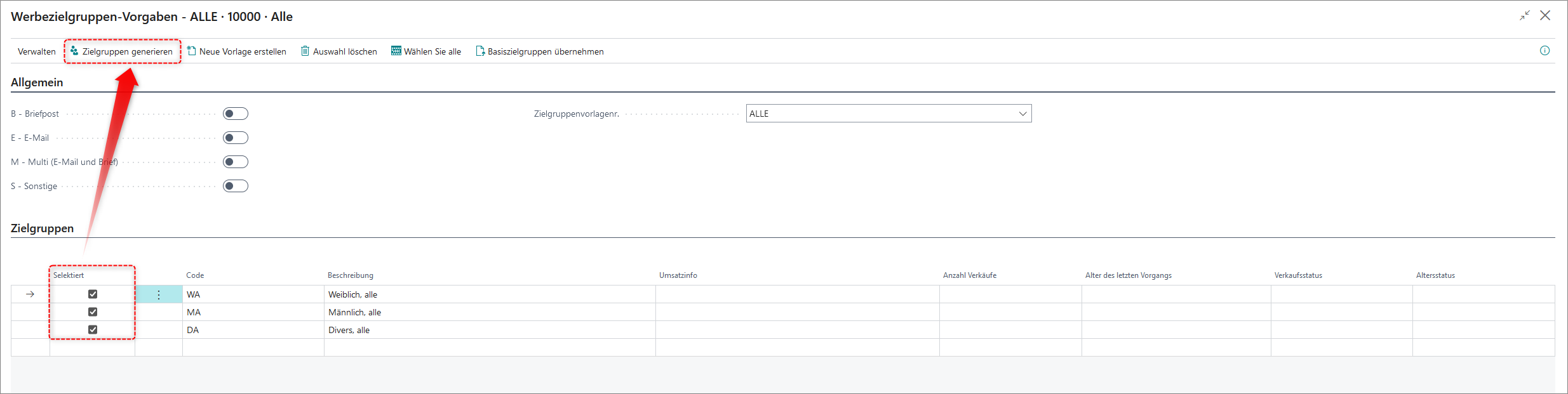
Bei erfolgreicher Generierung erscheint folgende Meldung:
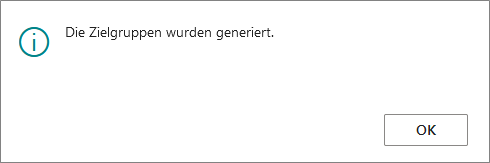
Werbeprojekt kopieren:
Es besteht die Möglichkeit, ein Werbeprojekt zu kopieren. Dazu finden Sie auf der Werbeprojektkarte den Button Werbeprojekt kopieren:
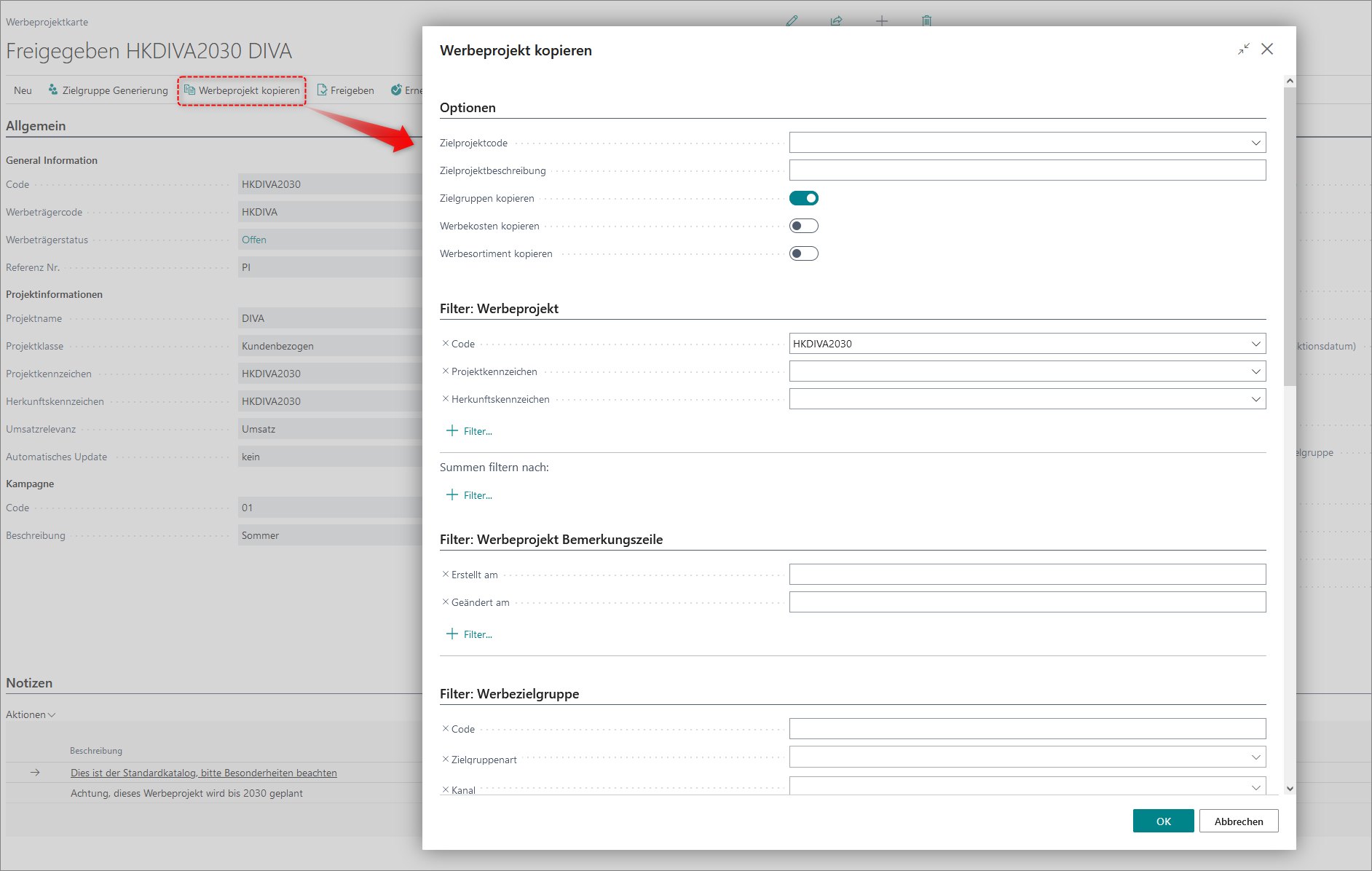
Bitte tragen Sie einen neuen Zielprojektcode ein:
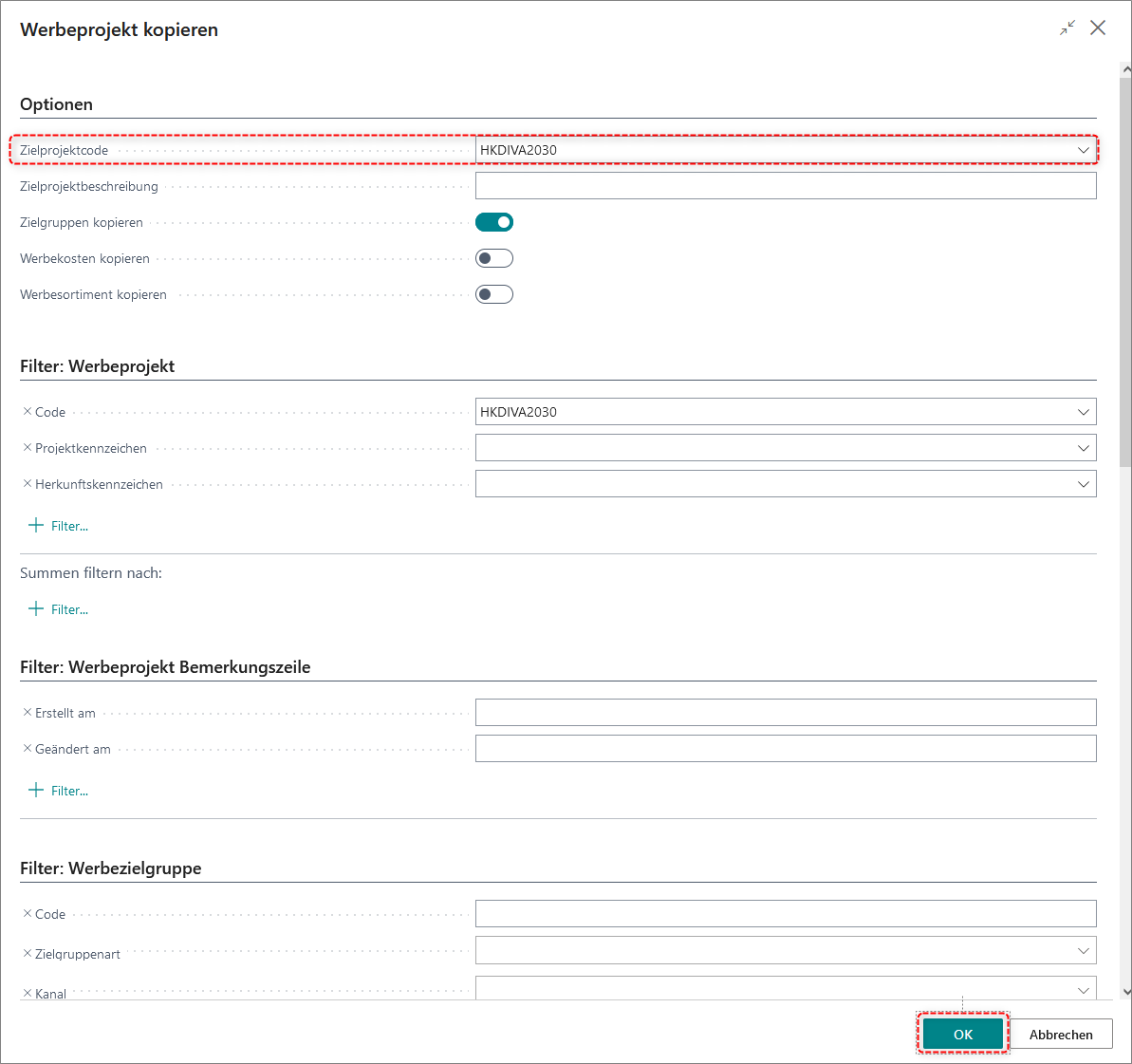
Bestätigen Sie Ihre Eingaben mit OK bestätigt werden.
Das neue Projekt wurde im Werbeprojekt-Explorer erfasst:

Verkaufsaufträge und Einkaufsrechnungen
Über das Menü der Werbeprojektkarte stehen Ihnen zwei weitere Funktionen zur Verfügung:
Verkauf Bestellungen und Einkauf Rechnungen:
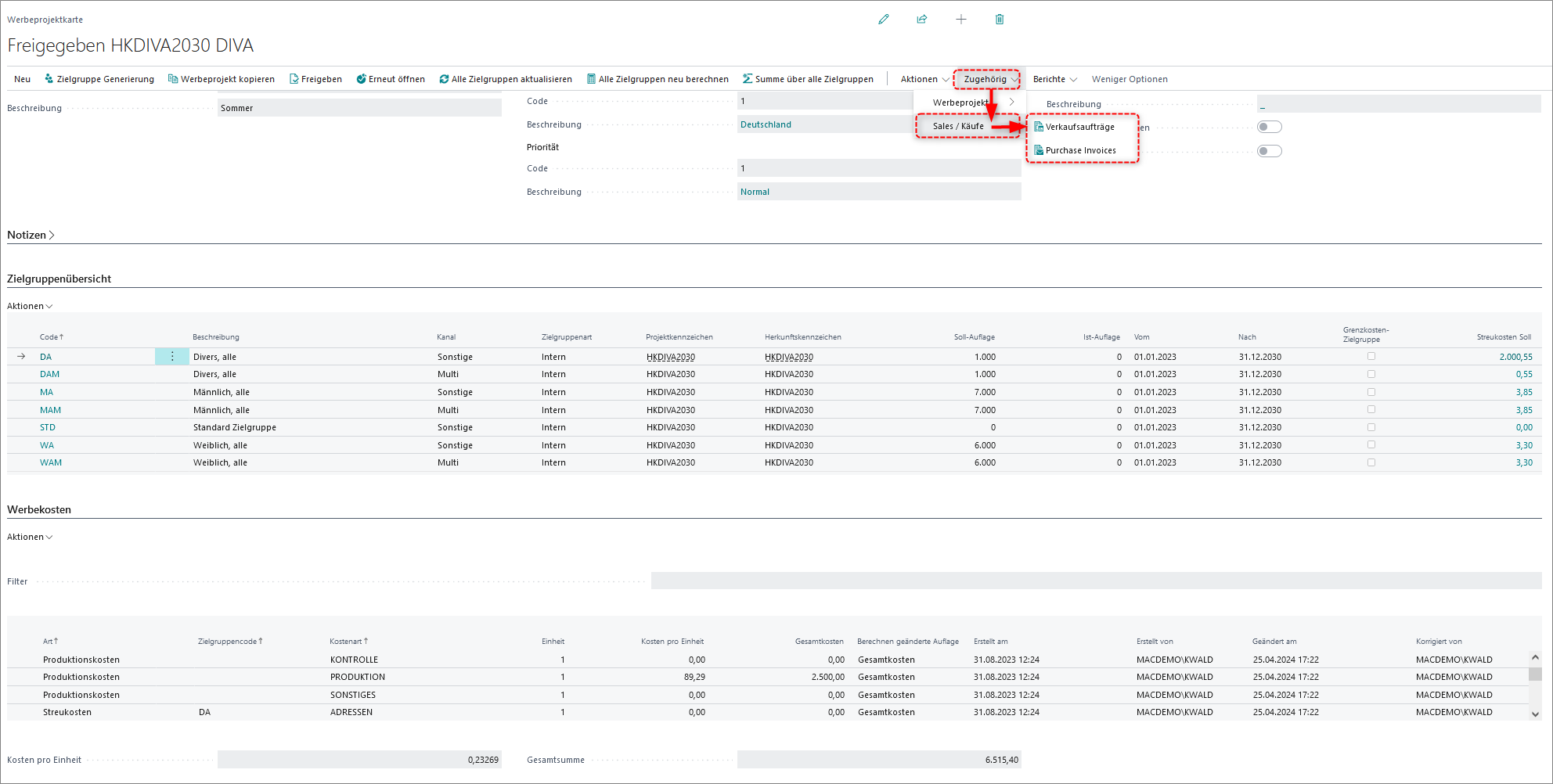
Erklärung:
Verkaufsaufträge:
Über diese Funktion erhalten Sie einen Überblick über die Ist-Aufträge zu diesem Werbeträger und den dazugehörigen Artikeln: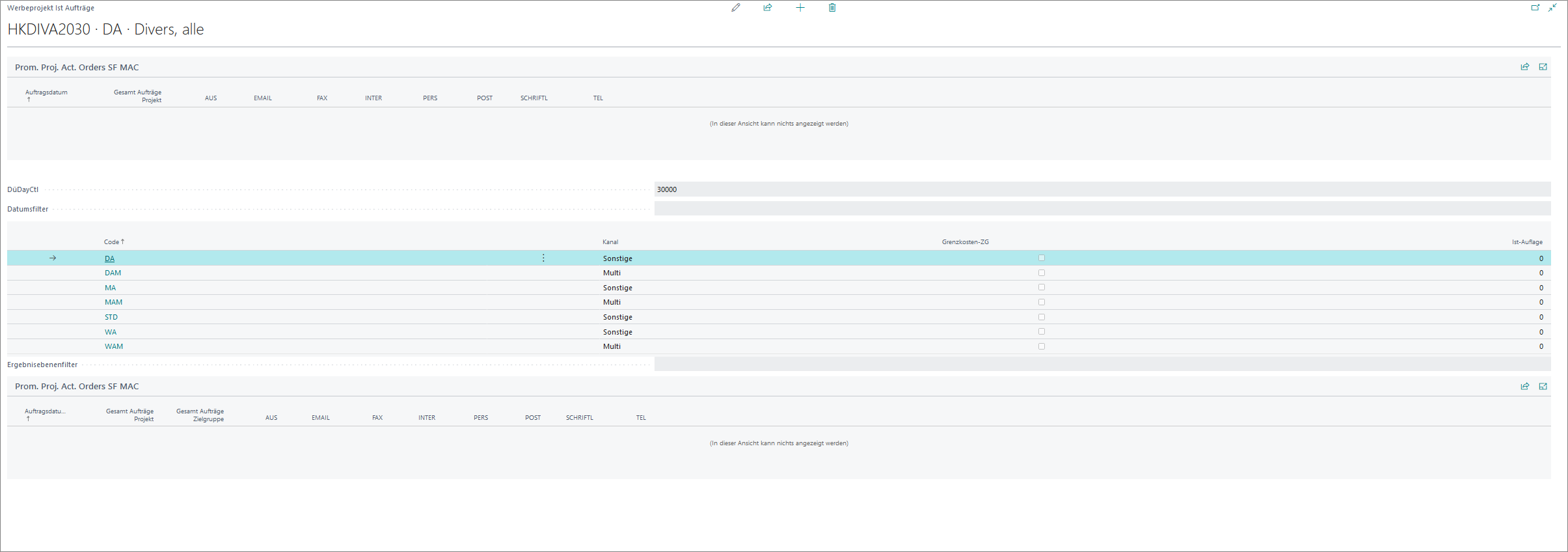
Einkaufsrechnungen:
Über diese Funktion erhalten Sie einen Überblick über die Ist-Kosten zu diesem Werbeträger.. Über den Button Kosten importieren können Kosten direkt in die Übersicht importiert werden:
Siehe auch